Eclipse使用(十)—— 使用Eclipse创建简单的Maven Java项目
2018-01-23 22:45
866 查看
1、选择File → New → MavenProject 开始创建Maven项目
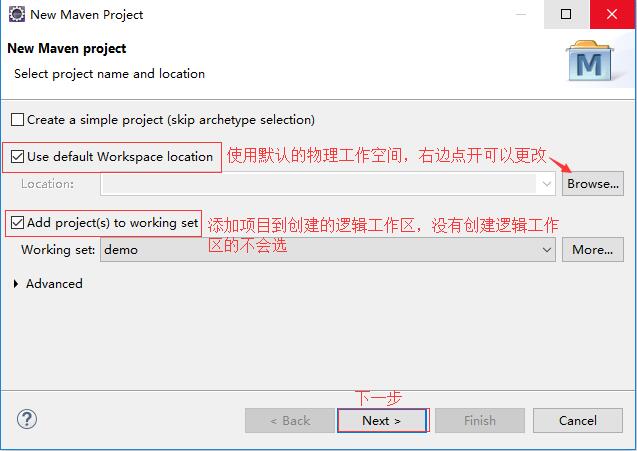
2、选择要创建的Maven项目原型
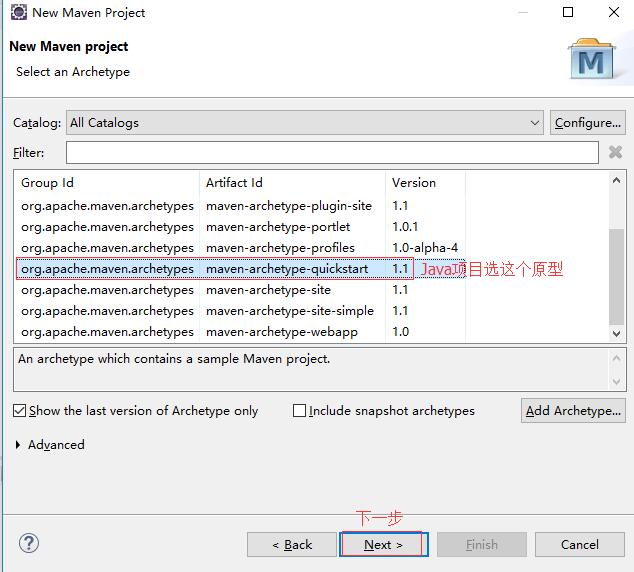
3、输入创建Maven项目所必须的参数
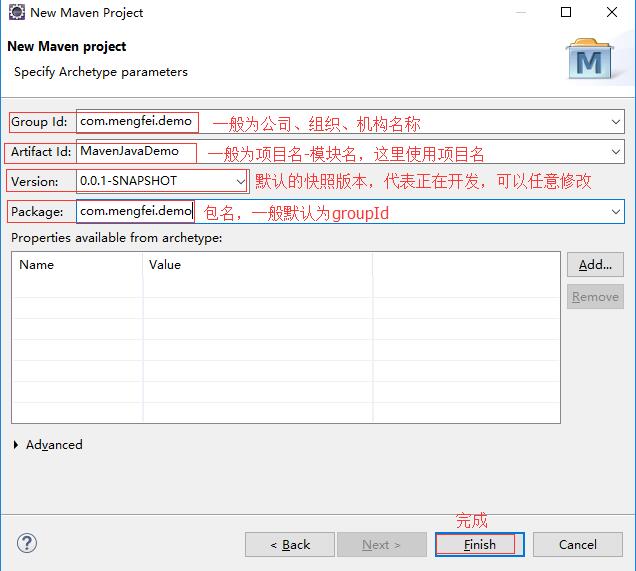
4、更改Maven项目中使用的jre
当我们创建完项目,发现Eclipse默认使用的是jre1.5,这时我们可以更改它,使用我们自己的高版本jre方式一:临时更改
首先右键单击JRE,选择属性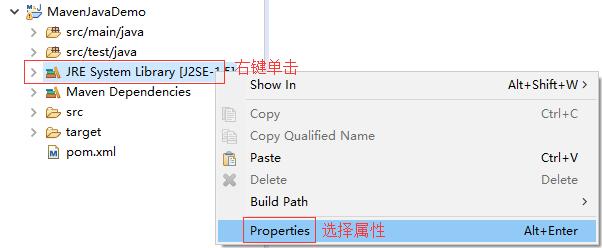
然后选择要使用的JRE,三个都可以选择,具体选择哪个最好,可以参考:eclipse中新建Java工程的三个JRE选项区别
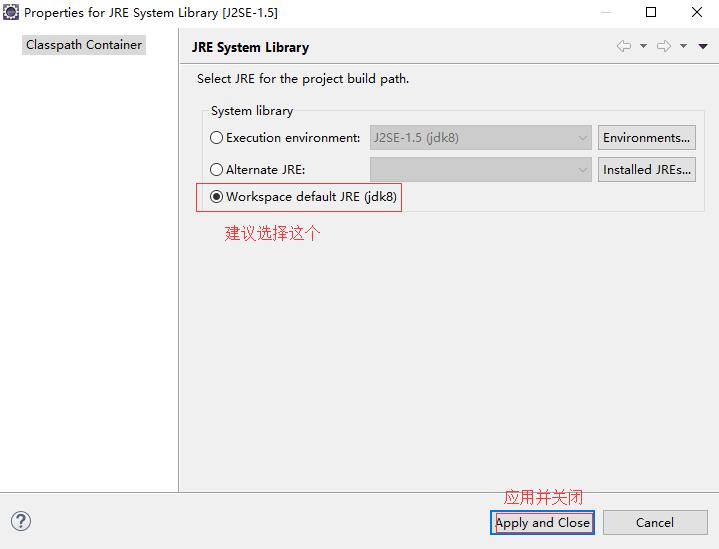
更改成功,此项目的jre变成我们自己jdk中的jre!
方式二:永久更改
首先找到Maven目录下的conf目录下的settings.xml文件
然后在配置文件中的<profiles></profiles>节点中加入如下代码:
<profile> <id>jdk-1.8</id> <activation> <activeByDefault>true</activeByDefault> <jdk>1.8</jdk> </activation> <properties> <maven.compiler.source>1.8</maven.compiler.source> <maven.compiler.target>1.8</maven.compiler.target> <maven.compiler.compilerVersion>1.8</maven.compiler.compilerVersion> </properties> </profile>
jdk是使用1.7、1.8、还是1.9根据你自己安装的jdk版本来定义
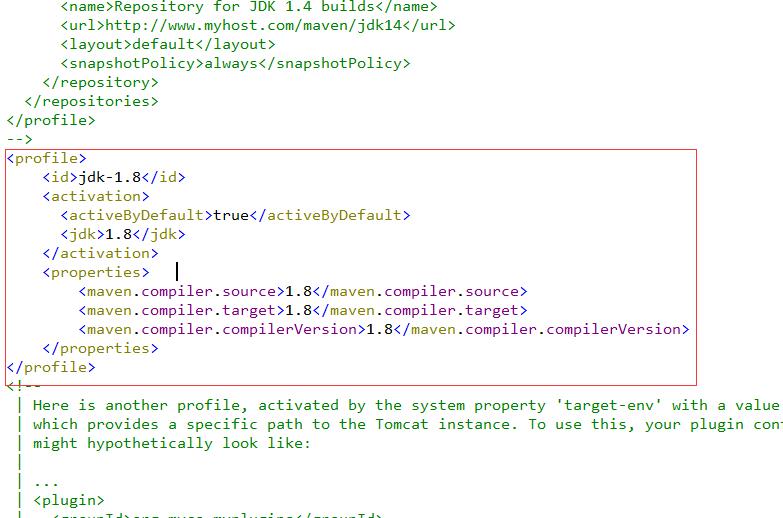
settings.xml配置文件修改完之后,我们可以更新Maven项目来改变jre
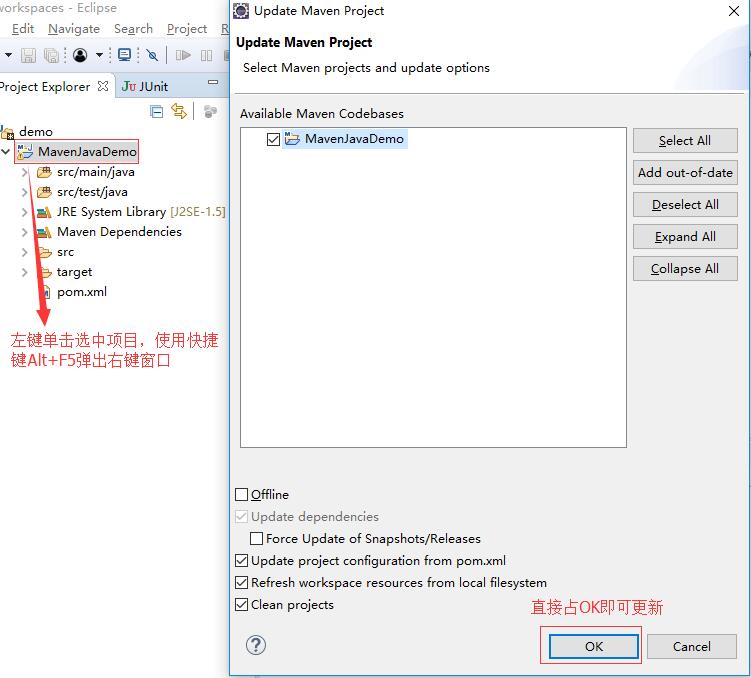
这时,我们发现项目中的jre已经变成1.8了,以后我们再使用Eclipse创建Maven项目时默认的jre版本都会是1.8
5、更改pom.xml文件中的junit依赖
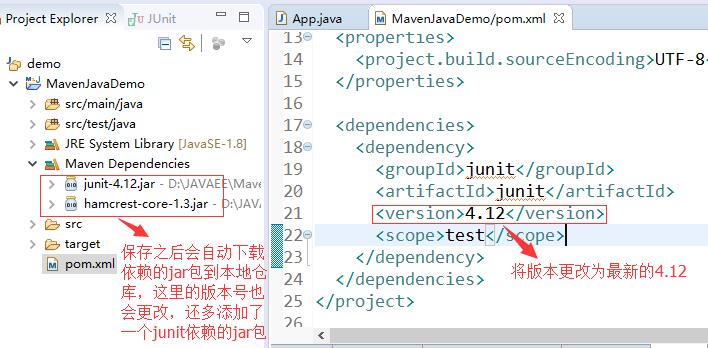
6、简单测试
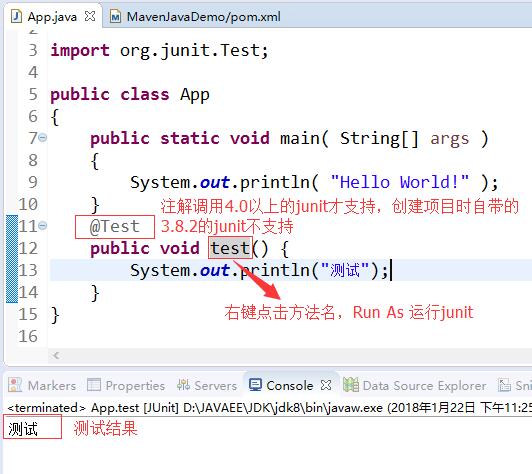
相关文章推荐
- 照葫芦画瓢系列之Java --- eclipse下使用maven创建Struts 2项目
- [使用心得]maven2之m2eclipse使用手册之六使用Maven2插件创建一个简单的SSH2项目之jetty篇(三)
- [使用心得]maven2之m2eclipse使用手册之六使用Maven2插件创建一个简单的SSH2项目之glassfish篇(二)
- 使用Eclipse-Maven-git做Java开发(5)--Eclipse的Java项目的创建过程
- 使用eclipse 创建一个简单的java项目(helloWorld)
- Maven(二)——eclipse使用Maven创建(Java和Android)项目
- 如何使用eclipse创建JAVA项目并写一个简单的HelloWorld
- Maven学习03--使用Eclipse maven创建普通java项目
- [使用心得]maven2之m2eclipse使用手册之六使用Maven2插件创建一个简单的SSH2项目之glassfish篇(一)
- maven学习笔记:使用eclipse的maven插件创建java_spark项目
- [使用心得]maven2之m2eclipse使用手册之六使用Maven2插件创建一个简单的SSH2项目之jetty篇(二)
- 使用Eclipse创建Maven的JavaWeb项目
- [使用心得]maven2之m2eclipse使用手册之六使用Maven2插件创建一个简单的SSH2项目之tomcat篇
- 使用 Maven管理Eclipse Java项目(转)
- 使用Maven管理Eclipse Java项目
- 使用 Maven管理Eclipse Java项目(转)
- eclipse集成maven3后,创建java项目详细图解
- 在ECLIPSE中使用maven插件创建webapp类型项目
- maven2之m2eclipse使用手册之六使用Maven2插件创建一个简单的SSH2项目之tomcat篇
